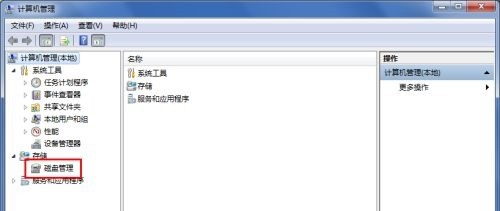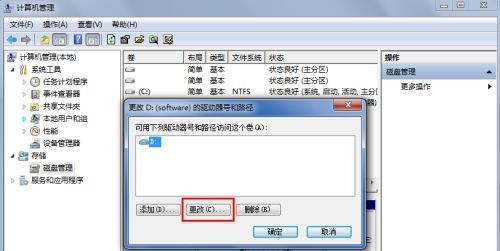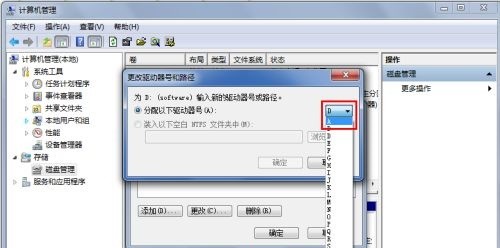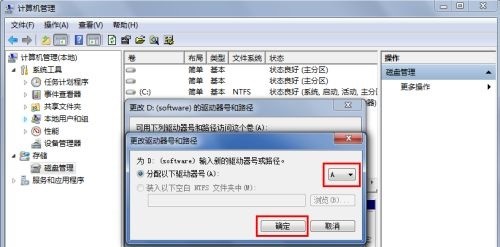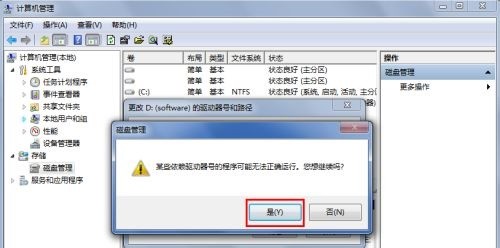首页
Win7硬盘盘符更改方法
Win7硬盘盘符更改方法
2022-12-13 15:10:41
来源:互联网
作者:admin
在使用windows7电脑的时候有些用户想要修改系统磁盘的盘符,可又不清楚具体的操作方法,因此今天小编特地给大家带来了win7系统中更改硬盘盘符的操作方法,有需要的用户一起来看看吧。
Win7硬盘盘符更改方法
1、先选择【计算机】图标右击,在打开的界面中选择【管理】
2、在【计算机管理】界面中选择左侧【存储】下方的【磁盘管理】
3、接着找到想要修改盘符的分区,右击,选择菜单中的【更改驱动器号和路径】
4、在弹出的窗口中点击【更改】按钮
5、然后在弹出的界面中点击【分配以下驱动器号】后面的下拉框,再选择需要更改的【盘符】
6、再点击【确定】保存修改
7、然后在弹出的提示窗口中选择【是】即可
以上就是小编给大家分享的Win10系统字体大小调整方法的全部内容,想要了解更多内容,请关注本站,小编会持续为大家更新更多相关攻略。
精品游戏
换一批